Byl jsem uprostřed používání svého iPhone X a najednou se objevilo okno s nápisem: Passcode Expired. Platnost vašeho hesla pro odemknutí iPhonu vypršela. To je frustrující. Má někdo tušení, co to je a jak to opravit?
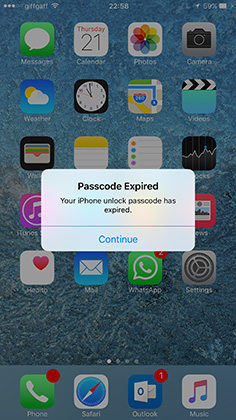
iPhone je známý svým špičkovým designem a výkonnými funkcemi, zatímco někteří lidé mohou být naštvaní na nastavení v iPhone, zvláště když vidíte „Platnost hesla pro odemknutí vašeho iPhone vypršela“ chyba. Pokud máte stejný problém a potýkáte se s chybou iPhone Passcode Expired, nemějte obavy. Nejsi sám. Tento příspěvek vám ukáže, jak vyřešit váš problém v iPhone 12/12 Pro Max/12 Mini/11/11 Pro/XR/X/8/8 Plus/7/7 Plus/6S/6S Plus/SE (2. generace) a některé další modely.
- Část 1: Co je přístupový kód pro iPhone a proč vypršela platnost přístupového kódu pro iPhone
- Část 2: Co dělat, když platnost přístupového kódu pro odemknutí iPhonu vypršela (4 způsoby)
- Část 3: Jak mohu zapnout/vypnout zámek přístupovým kódem na mém iPhone
Část 1: Co je přístupový kód pro iPhone a proč vypršela platnost přístupového kódu pro iPhone
Heslo pro odemknutí iPhone se používá k odemknutí vašeho iPhone. Může to být vlastní alfanumerický kód, vlastní číselný kód nebo 4místný/6místný číselný kód. To závisí na možnosti přístupového kódu, kterou byste zvolili při nastavování přístupového kódu.
Pro zabezpečení vašeho zařízení se vždy doporučuje nastavit heslo, které je nutné zadat, aby bylo možné odemknout váš iPhone po zapnutí nebo probuzení, což chrání vaše soukromí dat v případě ztráty nebo krádeže.
Kdy je potřeba zadat přístupový kód pro iPhone
Obvykle můžete svůj iPhone odemknout pomocí Touch ID/Face ID, ale existují určité situace, kdy byste měli zadat přístupový kód pro odemknutí iPhone:
- Váš iPhone je zapnutý nebo restartovaný
- Váš iPhone nebyl uzamčen déle než 48 hodin
- Váš iPhone obdrží příkaz vzdáleného uzamčení
- Váš iPhone se pětkrát pokouší odemknout pomocí Touch ID/Face ID
- Chcete vymazat veškerý obsah a nastavení na iPhone
Proč vypršela platnost přístupového kódu pro iPhone
Mnoho důvodů může způsobit vypršení platnosti přístupového kódu pro iPhone, jako jsou problémy se zabezpečením Safari, problém s registrací MDM, chyby iOS, nízké zabezpečení přístupového kódu atd. Pokud se potýkáte s tímto problémem, pokračujte ve čtení a najděte řešení.
Část 2: Co dělat, když platnost přístupového kódu pro odemknutí iPhonu vypršela
Pokud vypršela platnost vašeho hesla pro odemknutí iPhonu, nepropadejte panice. Toto je jedna z běžných chyb iPhone. Ve skutečnosti existuje několik řešení problému s vypršením platnosti přístupového kódu pro iPhone. Postupujte podle níže uvedených metod:
- Metoda 1: Vynutit restart vašeho iPhone
- Metoda 2: Aktualizujte svůj iPhone na nejnovější verzi iOS
- Metoda 3: Odemkněte přístupový kód pro iPhone pomocí PassFab iPhone Unlocker
- Metoda 4: Resetujte svůj iPhone a změňte přístupový kód přes iCloud
Metoda 1: Vynutit restart vašeho iPhone
Vynucený restart vašeho zařízení vždy udělá kouzlo pro mnoho technických problémů, jako je „Platnost hesla vypršela. Platnost vašeho hesla pro odemknutí iPhonu vypršela“. A je to snadné a rychlé. Tak to vyzkoušejte a uvidíte, jak to funguje.
Vynucený restart nebo iPhone 12/12 Pro Max/12 Mini/11/11 Pro/XR/X/8/8 Plus/SE (2. generace):
1. Stiskněte a uvolněte tlačítko pro zvýšení hlasitosti.
2. Stiskněte a uvolněte tlačítko pro snížení hlasitosti.
3. Stiskněte a podržte boční tlačítko.
4. Jakmile na obrazovce uvidíte logo Apple, uvolněte tlačítko.
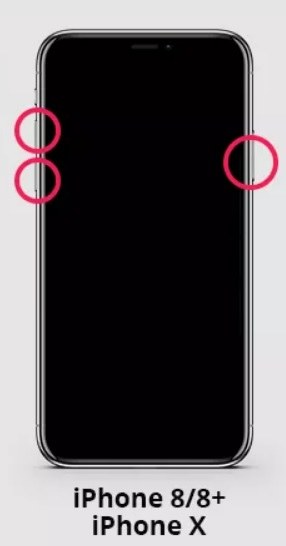
Vynutit restart iPhone 7/7 Plus:
1. Stiskněte a podržte současně tlačítka pro snížení hlasitosti a tlačítko Spánek/Probuzení.
2. Jakmile na obrazovce uvidíte logo Apple, uvolněte tlačítka.
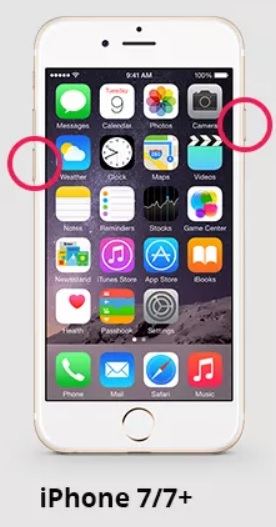
Vynutit restart iPhone 6/6 Plus/6S/6S Plus/SE:
1. Stiskněte a podržte současně tlačítka Spánek/Probuzení a tlačítko Domů.
2. Jakmile na obrazovce uvidíte logo Apple, uvolněte tlačítka.
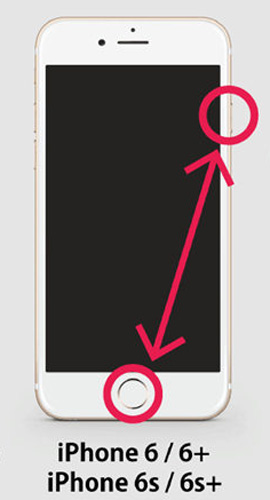
Po vynucení restartování zařízení použijte svůj iPhone a zjistěte, zda zpráva o vypršení platnosti hesla pro odemknutí byla opravena.
Metoda 2: Aktualizujte svůj iPhone na nejnovější verzi iOS
Někdy platnost vašeho hesla pro odemknutí iPhonu vypršela, protože verze iOS je zastaralá. Aktualizace iOS verze na nejnovější vám tedy může pomoci s vaším problémem.
Obvykle existují dvě možnosti aktualizace zařízení iOS: jedna je aktualizace pomocí vašeho přístupového kódu a druhá je aktualizace z iTunes. Protože došlo k problému s vaším přístupovým kódem nebo nastavením přístupového kódu, můžete verzi iOS aktualizovat pomocí iTunes. Chcete-li tak učinit, postupujte takto:
Krok 1 : Připojte svůj iPhone k počítači pomocí kabelu USB. Pokud vás váš iPhone požádá, důvěřujte počítači.
Krok 2 : Spusťte iTunes na vašem počítači.
Krok 3 : Klikněte na ikonu zařízení v horní části okna iTunes.
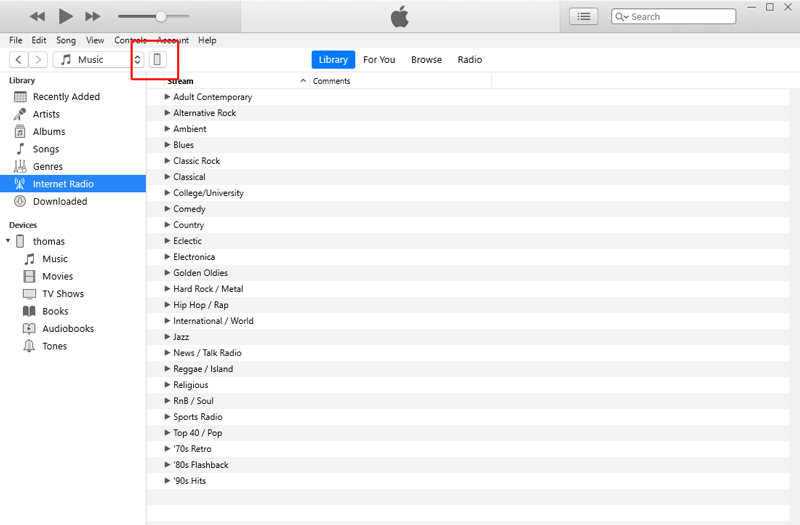
Krok 4 : Před aktualizací se doporučuje zálohovat váš iPhone, takže klikněte na „Zálohovat nyní“. Poté postupujte podle pokynů pro dokončení zálohování.

Krok 5 : Po zálohování klikněte na „Zkontrolovat aktualizaci“ (nebo Aktualizovat).
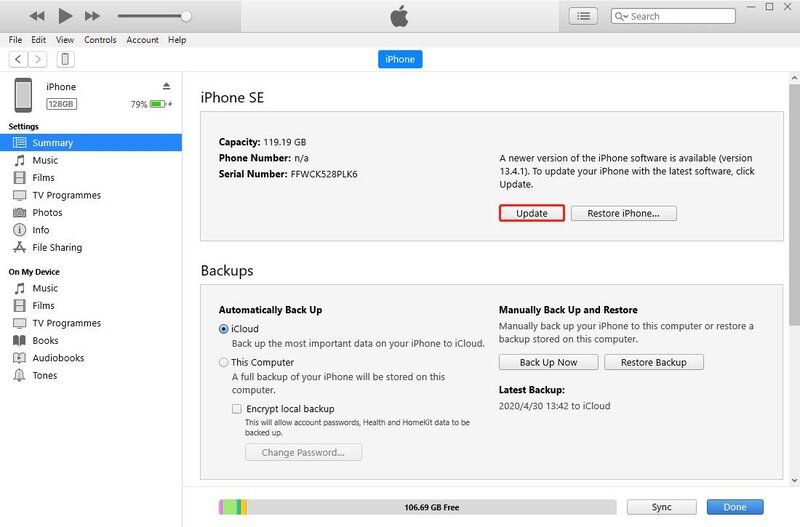
Krok 6 : Poté iTunes zkontrolují všechny dostupné aktualizace. Pokračujte kliknutím na „Stáhnout a aktualizovat“.
Krok 7 : Poté iTunes stáhne software a aktualizuje za vás. Jakmile je aktualizace nainstalována, otevřete svůj iPhone a dokončete postup podle pokynů.
Nyní použijte svůj iPhone a zjistěte, zda byla vyřešena chyba vypršení platnosti přístupového kódu. Pokud ano, tak gratuluji! Pokud chyba stále přetrvává, zkuste další metodu.
Metoda 3: Odemkněte přístupový kód pro iPhone pomocí PassFab iPhone Unlocker
Pokud platnost vašeho přístupového kódu pro iPhone vypršela a váš iPhone je zamčený, je vždy možné použít software třetí strany k odemknutí vašeho přístupového kódu iPhone. Zde přichází na řadu PassFab iPhone Unlocker.
PassFab iPhone Unlocker můžete nejen odemknout přístupový kód iPhone, když je váš iPhone uzamčen nebo deaktivován, ale také resetovat iPhone bez přístupového kódu a obejít přístupový kód pro čas obrazovky a MDM bez hesla. Je poměrně snadno použitelný a zaručuje vysokou úspěšnost. Pokud tedy chcete rychle a efektivně vyřešit chybu „vypršel přístupový kód pro iPhone“, PassFab iPhone Unlocker je tou nejlepší volbou!
Chcete-li vědět, jak vyřešit problém s vypršením platnosti přístupového kódu pro iPhone pomocí PassFab iPhone Unlocker, postupujte takto:
Krok 1 : Stáhněte a nainstalujte PassFab iPhone Unlocker na vašem Win/Mac.
Krok 2 : Spusťte software a klikněte na "Start".

Krok 3 : Připojte svůj iPhone k počítači pomocí kabelu USB. Poté bude vaše zařízení softwarem automaticky rozpoznáno.
Krok 4 : Klikněte na "Další". A pokračujte podle pokynů.

Krok 5 : Před spuštěním si možná budete muset stáhnout odpovídající firmware a poté pokračujte kliknutím na „Stáhnout“.

Krok 6 : Poté klikněte na „Start Remove“ a software automaticky odstraní přístupový kód.
Krok 7 : Po dokončení procesu se na softwaru zobrazí zpráva „Heslo bylo úspěšně odstraněno“. Poté můžete nastavit přístupový kód pro iPhone.

Tímto způsobem může být váš přístupový kód odstraněn, což znamená, že můžete nastavit nový přístupový kód obrazovky pro odemknutí vašeho iPhone a chyba vypršení platnosti přístupového kódu iPhone je opravena.
Metoda 4: Resetujte svůj iPhone a změňte přístupový kód přes iCloud
iCloud je alternativní způsob, jak resetovat váš iPhone, pokud již byla funkce Najít můj iPhone na iCloudu povolena. Chcete-li to vědět, zkontrolujte kroky níže jak vymazat iPhone bez přístupového kódu pomocí iCloudu.
Krok 1 : V prohlížeči přejděte na icloud.com a přihlaste se ke svému Apple ID.
Krok 2 : Klikněte na „Všechna zařízení“ a vyberte svůj iPhone s chybovým kódem pro odemknutí iPhone, jehož platnost vypršela.

Krok 3 : Klikněte na „Vymazat iPhone“.

Krok 4 : Všechna nastavení (včetně hesel) ve vašem iPhone budou vymazána.
Nyní můžete snadno nastavit nový přístupový kód pro váš iPhone a chyba vypršení platnosti přístupového kódu pro iPhone zmizí.
Část 3: Jak mohu zapnout/vypnout zámek hesla na svém iPhone?
Obecně řečeno, přístupový kód pro odemknutí iPhonu můžete nastavit nebo změnit v aplikaci Nastavení:
Krok 1 : Pro iPhone s tlačítkem Domů: Přejděte do Nastavení > Touch ID a přístupový kód; Pro iPhone s Face ID: Přejděte do Nastavení > Face ID a přístupový kód
Krok 2 : Klepněte na „Zapnout přístupový kód“ nebo „Změnit heslo“.
Pokud ještě nemáte přístupový kód, klepnutím na „Zapnout přístupový kód“ jej nastavte; Pokud již máte přístupový kód, můžete jej změnit klepnutím na „Změnit přístupový kód“.
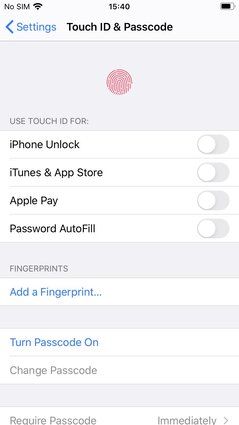
Krok 3 : Poté postup dokončete podle pokynů na obrazovce.
Pokud chcete vypnout přístupový kód pro odemknutí iPhone ve vašem iPhone, postupujte takto:
Krok 1 : Pro iPhone s tlačítkem Domů: Přejděte do Nastavení > Touch ID a přístupový kód; Pro iPhone s Face ID: Přejděte do Nastavení > Face ID a přístupový kód.
Krok 2 : Chcete-li pokračovat, zadejte svůj aktuální přístupový kód.
Krok 3 : Klepněte na „Vypnout přístupový kód“ a dokončete zadáním aktuálního přístupového kódu.
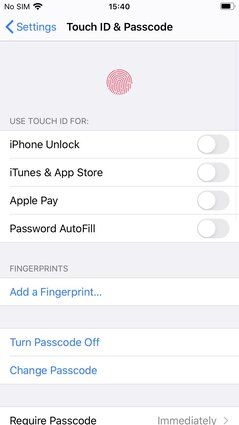
souhrn
Doufám, že výše uvedené metody vám pomohou, pokud váš přístupový kód pro odemknutí iPhone vypršel. Je důležité pamatovat si různé přístupové kódy pro iPhone. Ale s PassFab iPhone Unlocker můžete odemkněte přístupový kód pro iPhone a snadno obejít vaše Apple ID, i když jste zapomněli nebo ztratili váš přístupový kód nebo heslo.
